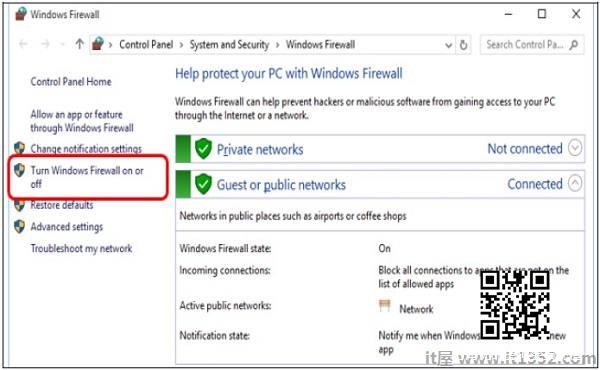Windows 10提供了一系列工具来帮助您保护计算机免受病毒和其他恶意软件等威胁的侵害.三个主要的安全工具是 :
用户帐户控制
Windows Defender
Windows防火墙
用户帐户控制
Windows用户帐户控制是一个当某人或某物试图更改您的计算机系统设置时,该工具会向您发出警告.发生这种情况时,屏幕将提醒您,直到管理员确认更改为止.这有助于保护您的计算机免遭意外更改或恶意软件更改您的设置.
最初,此用户帐户控制设置为中等到高级别,这意味着它只会在应用程序尝试更改您的计算机.但是,您可以按照以下步骤和减号将此设置更改为所需级别;
步骤1 : 通过在搜索栏中搜索来打开控制面板.
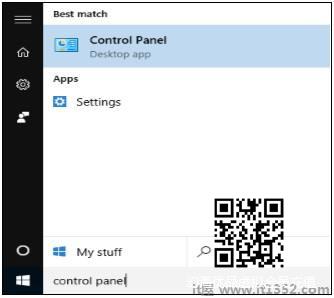
第2步 : 控制面板打开后,选择用户帐户.
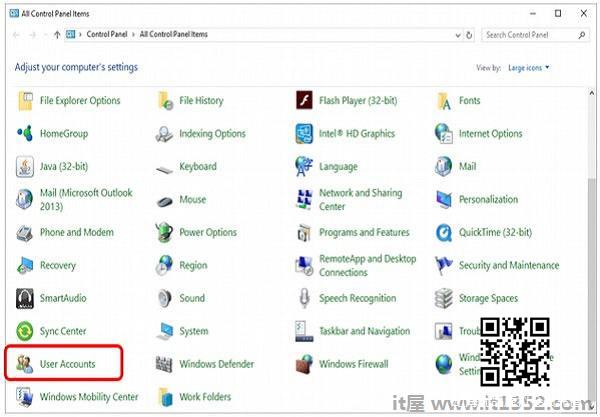
选择用户帐户后,点击"更改用户帐户控制设置".
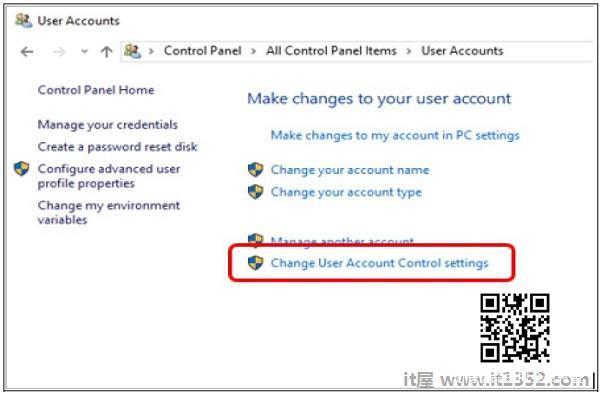
在用户帐户控制设置中,您可以将滑块移动到所需位置. Windows 10将为您提供系统在该级别下的行为的摘要.
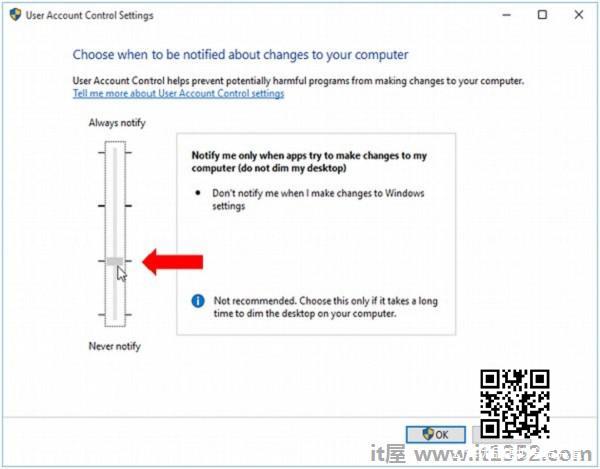
Windows Defender
Windows Defender是您的操作系统中包含的防病毒和恶意软件防护.它允许您扫描计算机中的恶意软件,同时还要检查您打开的每个文件或程序.
要配置Windows Defender,请按照以下步骤操作 :
第1步 : 转到设置并选择更新&安全.
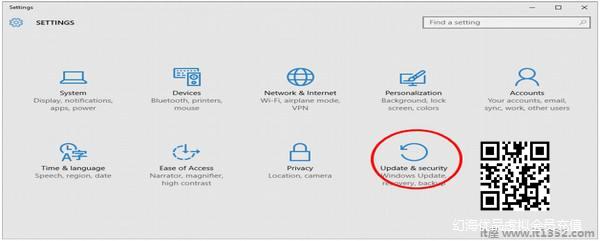
第2步 : 在 UPDATE&安全窗口,选择 Windows Defender .
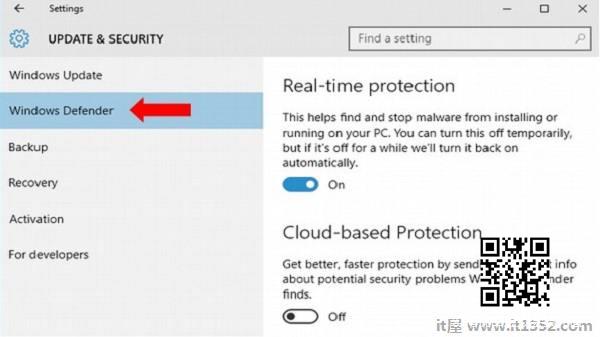
在这里,您可以自定义设置,例如关闭实时保护或激活基于云的保护,这使得Defender可以发送有关其发现的安全威胁的Microsoft信息.
Windows防火墙
Windows防火墙可防止来自外部的未经授权的访问进入您的计算机.默认情况下,它已打开以保护您的计算机和网络.
如果您要自定义防火墙,请按照以下步骤操作 :
第1步 : 通过在搜索栏中搜索来打开控制面板.
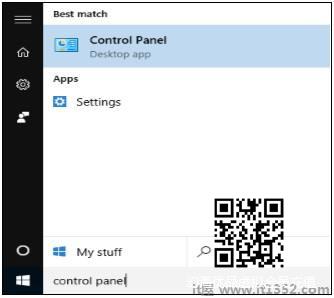
第2步 : 当控制面板打开时,选择 Windows防火墙.

第3步 : 在 Windows防火墙窗口中,您可以通过打开或关闭它或选择何时保护计算机来自定义设置.